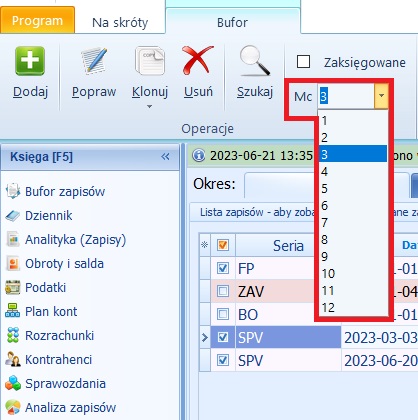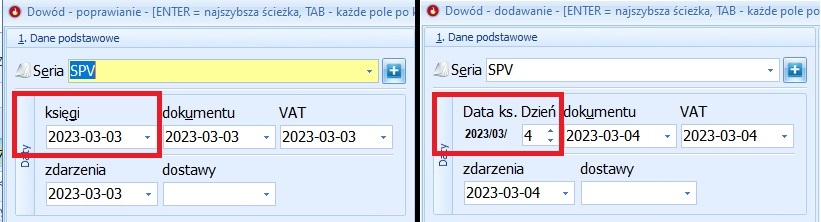Miesiąc Kontekstowy: Różnice pomiędzy wersjami
Nie podano opisu zmian |
Nie podano opisu zmian |
||
| Linia 1: | Linia 1: | ||
W górnym Menu zakładki BUFOR ZAPISÓW dostępna jest opcja ustawienia miesiąca kontekstowego. Umożliwia ona przyspieszenie wprowadzania dokumentów księgowych, dzięki automatycznie podpowiadającej się dacie księgi (konkretniej miesiąca i roku księgi).<br> | W górnym Menu zakładki [[Bufor|BUFOR ZAPISÓW]] dostępna jest opcja ustawienia miesiąca kontekstowego.<br> | ||
Umożliwia ona przyspieszenie wprowadzania [[Dowód_księgowy|dokumentów księgowych]], dzięki automatycznie podpowiadającej się dacie księgi (konkretniej miesiąca i roku księgi).<br> | |||
| Linia 10: | Linia 11: | ||
Po wybraniu miesiąca kontekstowego, można przejść do wprowadzania dokumentów księgowych | Po wybraniu miesiąca kontekstowego, można przejść do wprowadzania dokumentów księgowych.<br> | ||
Natomiast wygląd okna wprowadzania (dodawania) dokumentu księgowego i sposób w jaki należy go uzupełnić przedstawia temat Dokument Księgowy <br> | Natomiast wygląd okna wprowadzania (dodawania) dokumentu księgowego i sposób w jaki należy go uzupełnić przedstawia temat Dokument Księgowy <br> | ||
| Linia 25: | Linia 26: | ||
* wybierając odpowiedni dzień z kalendarz, gdy go rozwiniemy, | * wybierając odpowiedni dzień z kalendarz, gdy go rozwiniemy, | ||
* znajdując się w polu DZIEŃ można użyć kursorów (strzałek) GÓRA I DÓŁ dostępnych na klawiaturze komputera, | * znajdując się w polu DZIEŃ można użyć kursorów (strzałek) GÓRA I DÓŁ dostępnych na klawiaturze komputera, | ||
* znajdując się w polu DZIEŃ można również użyć kombinacji klawiszy SHIFT + klawisz "+" lub SHIFT + klawisz "-" z klawiatury komputera.<br> | * znajdując się w polu DZIEŃ można również użyć kombinacji klawiszy SHIFT '''+''' klawisz "'''+'''" lub SHIFT + klawisz "'''-'''" z klawiatury komputera.<br> | ||
Po wyborze dnia, DATA KSIĘGI zostanie automatycznie przeniesiona również do pola DATA DOKUMENTU, a w przypadku wprowadzania dokumentów o seriach związanych z VAT także do pola DATA VAT.<br> | Po wyborze dnia, DATA KSIĘGI zostanie automatycznie przeniesiona również do pola DATA DOKUMENTU, a w przypadku wprowadzania dokumentów o seriach związanych z VAT także do pola DATA VAT.<br> | ||
Wersja z 13:31, 26 paź 2023
W górnym Menu zakładki BUFOR ZAPISÓW dostępna jest opcja ustawienia miesiąca kontekstowego.
Umożliwia ona przyspieszenie wprowadzania dokumentów księgowych, dzięki automatycznie podpowiadającej się dacie księgi (konkretniej miesiąca i roku księgi).
Aby skorzystać z funkcji miesiąca kontekstowego należy:
- otworzyć zakładkę BUFOR ZAPISÓW dostępną w module KSIĘGA, a następnie z górnego menu użyć opcji MC
- z rozwijalnej listy wybieramy miesiąc kontekstowy do którego zamierzamy wprowadzać dokumenty księgowe.
Po wybraniu miesiąca kontekstowego, można przejść do wprowadzania dokumentów księgowych.
Natomiast wygląd okna wprowadzania (dodawania) dokumentu księgowego i sposób w jaki należy go uzupełnić przedstawia temat Dokument Księgowy
Po wyborze miesiąca kontekstowego za pomocą opcji MC, okno dodawania dokumentu księgowego (jego część służąca do wprowadzenia Danych Podstawowych) będzie miało następującą postać:
Program automatycznie nadaje rok i miesiąc do daty księgi zgodnie z poprzednio wybranym miesiącem kontekstowym
Użytkownik musi jedynie wybrać dzień daty księgi. Można tego dokonać na kilka sposobów:
- wpisując odpowiednią liczbę w pole DZIEŃ,
- wybierając odpowiedni dzień z kalendarz, gdy go rozwiniemy,
- znajdując się w polu DZIEŃ można użyć kursorów (strzałek) GÓRA I DÓŁ dostępnych na klawiaturze komputera,
- znajdując się w polu DZIEŃ można również użyć kombinacji klawiszy SHIFT + klawisz "+" lub SHIFT + klawisz "-" z klawiatury komputera.
Po wyborze dnia, DATA KSIĘGI zostanie automatycznie przeniesiona również do pola DATA DOKUMENTU, a w przypadku wprowadzania dokumentów o seriach związanych z VAT także do pola DATA VAT.